AIサマリー
現在のサイトからフォームをエクスポートし、別のサイトにインポートしたいですか?WPFormsのインポートとエクスポートツールを使えば、フォームを別のサイトに移行することができます。
この記事では WPForms のフォームインポートとエクスポート機能の使い方を紹介します。
この作業に入る前に、あなたのサイトにWPFormsがインストールされ、有効になっていることを確認してください。
フォームのエクスポート
エクスポートツールにアクセスするには、WPForms " Toolsに移動します。そこで、エクスポートタブを選択します。
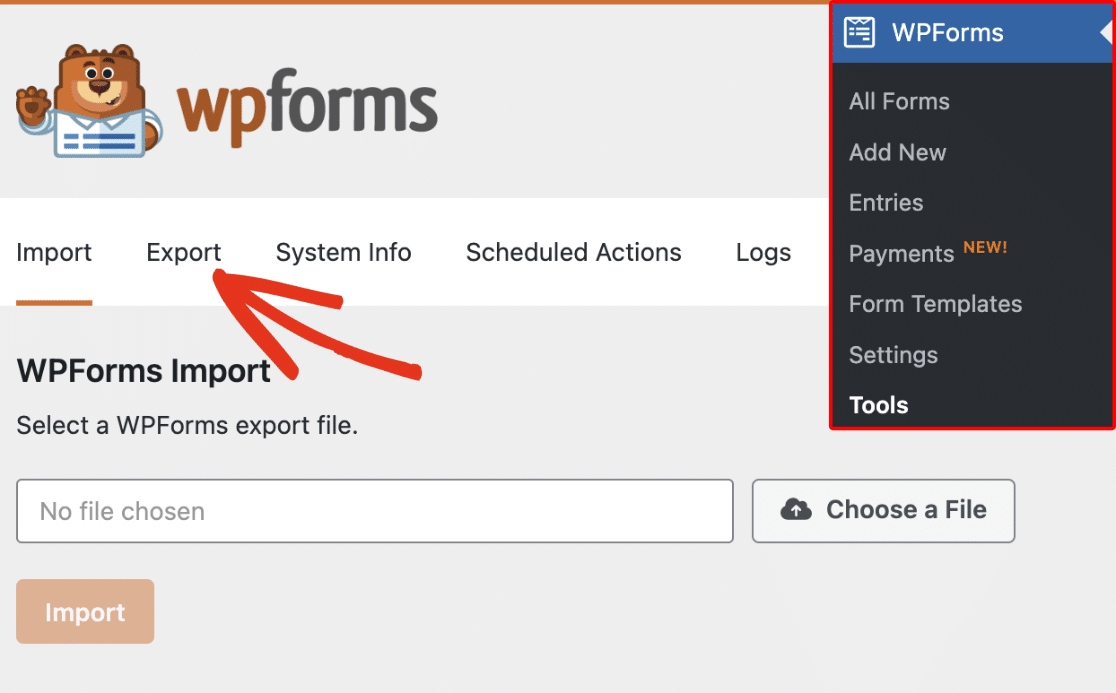
エクスポート] タブで [フォームのエクスポート]セクションまでスクロールし、[フォームを選択] ドロップダウンをクリックします。すると、エクスポート可能なサイト上のフォームのリストが表示されます。
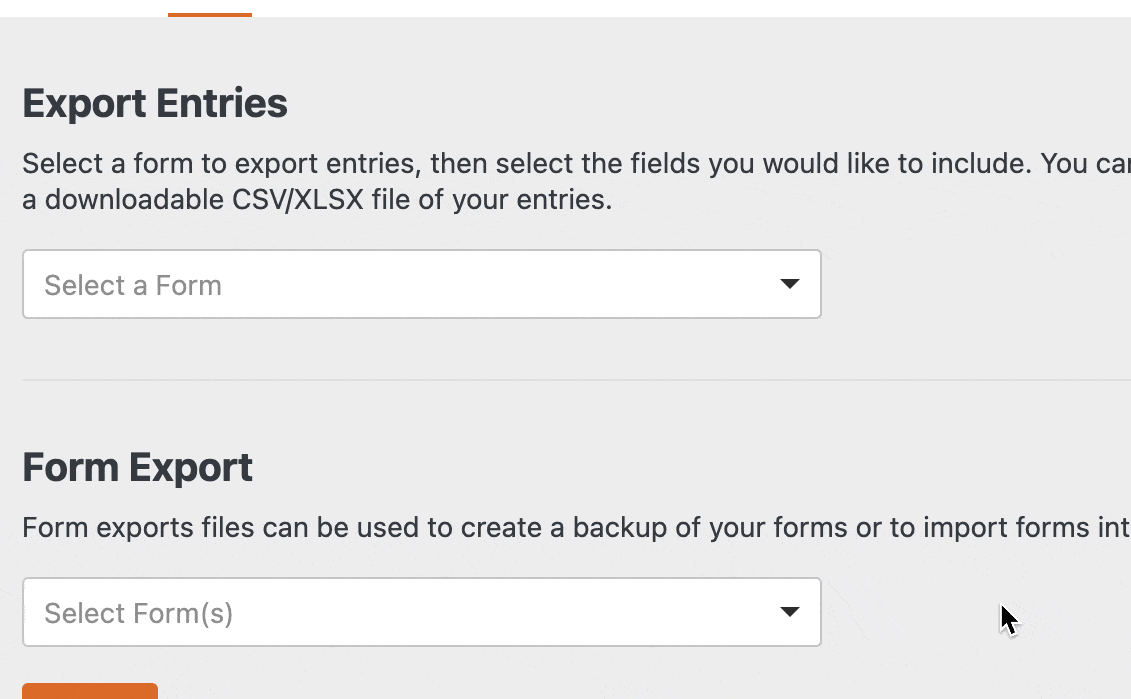
エクスポートしたいものを選択し、「エクスポート」ボタンをクリックします。
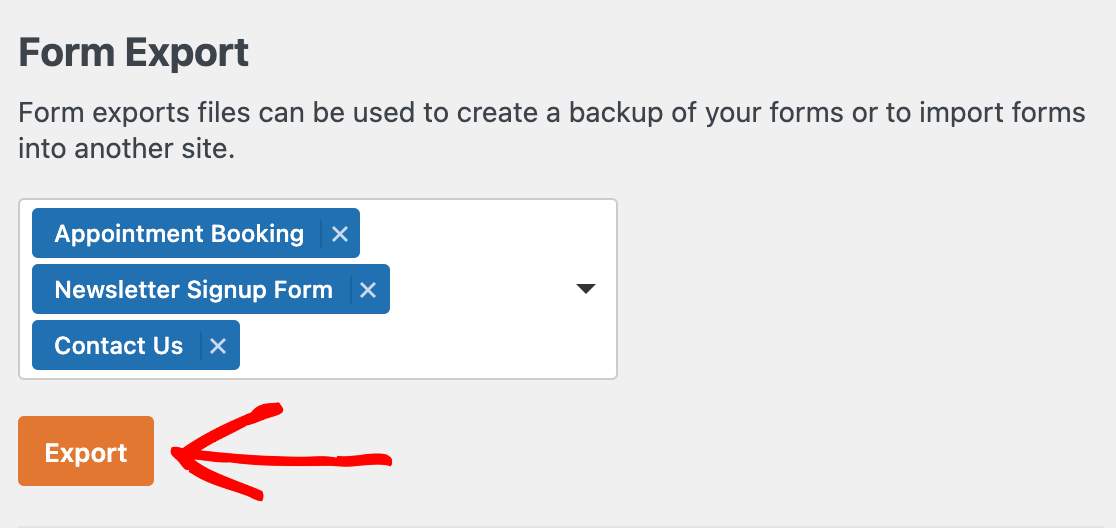
その後、あなたのフォームがファイルにまとめられ、あなたのコンピューターにダウンロードされます。
フォームのインポート
フォームをインポートするには、WPForms " Toolsに行き、Importタブをクリックします。次にファイルを選択ボタンをクリックし、インポートしたいフォームを含むファイルをコンピュータから選択します。
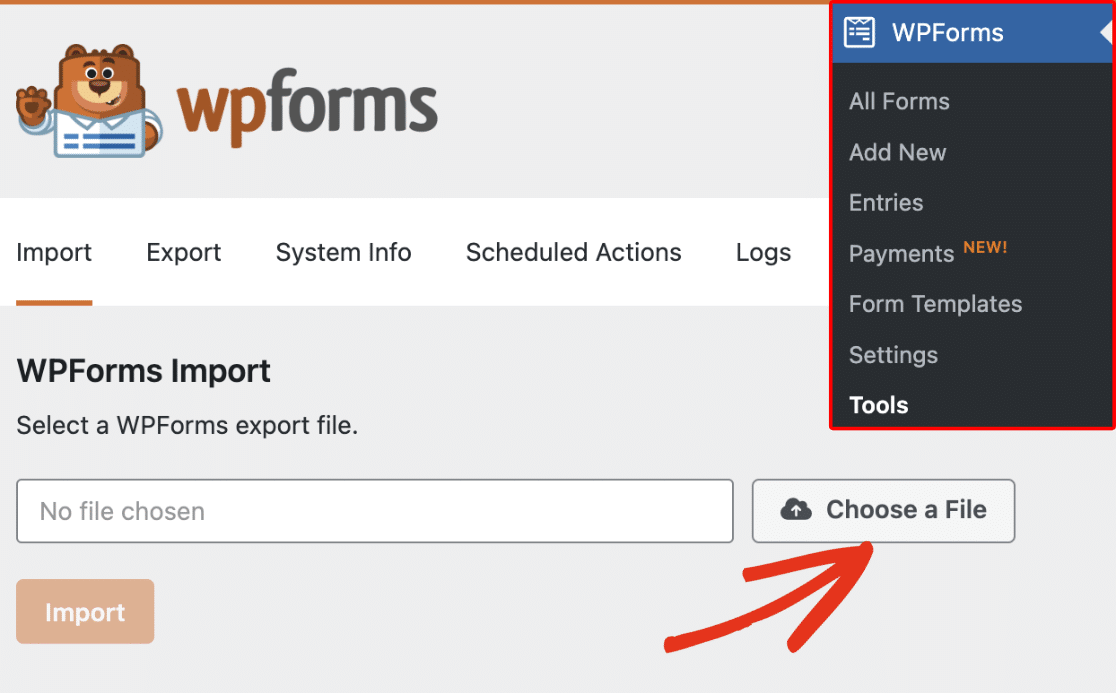
ファイルを選択したら、インポートボタンをクリックします。
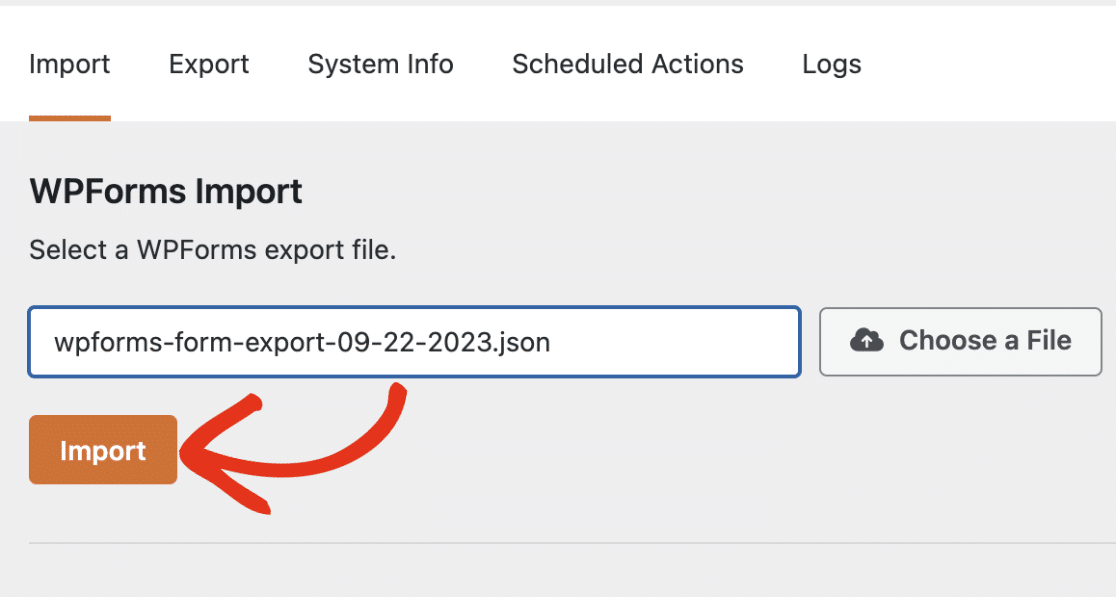
フォームのインポートが完了すると、インポートしたフォームを確認できる「フォームの概要」ページへのリンクが表示されます。

インポートしたフォームを編集したい場合は、フォームのタイトルをクリックしてフォームビルダーを開いてください。
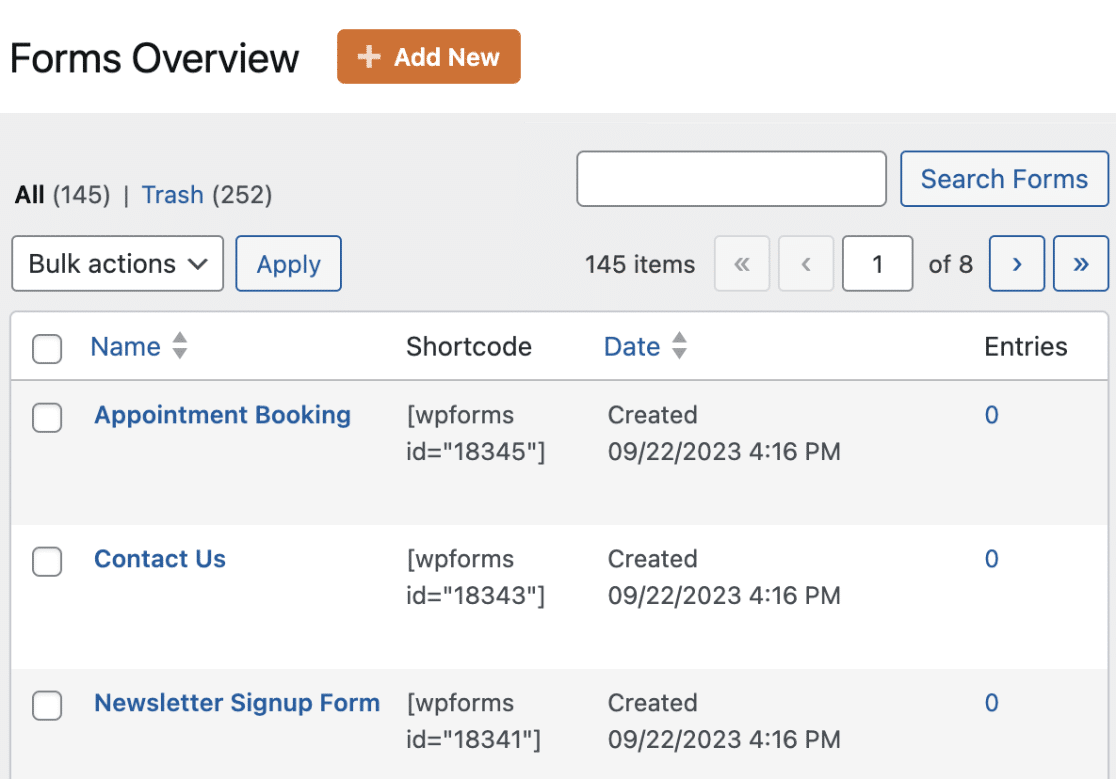
他のプラグインからフォームをインポートする
WPFormsは他のフォームビルダープラグインからフォームを簡単に移行することができます。他のプラグインで作成したフォームをインポートする方法の詳細については、以下のチュートリアルをご覧ください:
よくある質問
フォームのインポートやエクスポートについて、ユーザーからよく寄せられる質問をご紹介します。
残念ながら、このフィールドは使用できません。フロントエンドでは無視されます。
このメッセージは、フォームをインポートするウェブサイトのWPFormsでフォームフィールドが現在利用できない場合に表示されます。
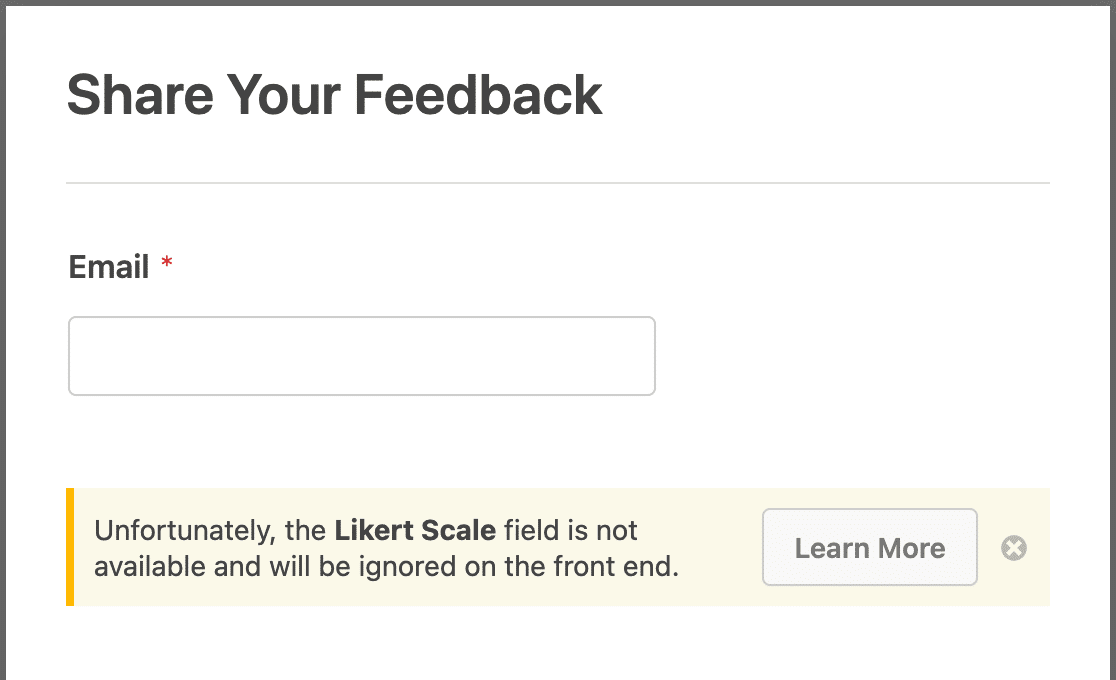
このメッセージが表示される最も一般的な理由は、フィールドを含む WPForms アドオンがインストールされておらず、フォームをインポートしたサイトで有効になっていないことです。
例えば、リッカート尺度フィールドを使用しているフォームをインポートする場合、Surveys and Pollsアドオンがインストールされ、追加先のサイトで有効になっている必要があります。このアドオンが利用できない場合、フィールドを読み込むことができず、このメッセージが表示されます。
ファンシーフィールドはすべての有料ライセンスで利用可能です。有料ライセンスからWPForms Liteにダウングレードした場合、フォームにファンシーフィールドが含まれているとこのメッセージが表示されます。
この問題を解決するには、WPFormsの有料ライセンスと有料版のWPFormsがインストールされていること、そしてフォームに必要なアドオンがすべてインストールされていることを確認してください。ご不明な点がございましたら、サポートチームまでお問い合わせください。
フォームをインポートしようとすると、「フィルタリングされていないHTMLパーミッションを持っていないため、フォームをインポートできません」というメッセージが表示されるのはなぜですか?
このメッセージは、WordPressのユーザーロールに'unfiltered_html'機能がない場合に表示されます。
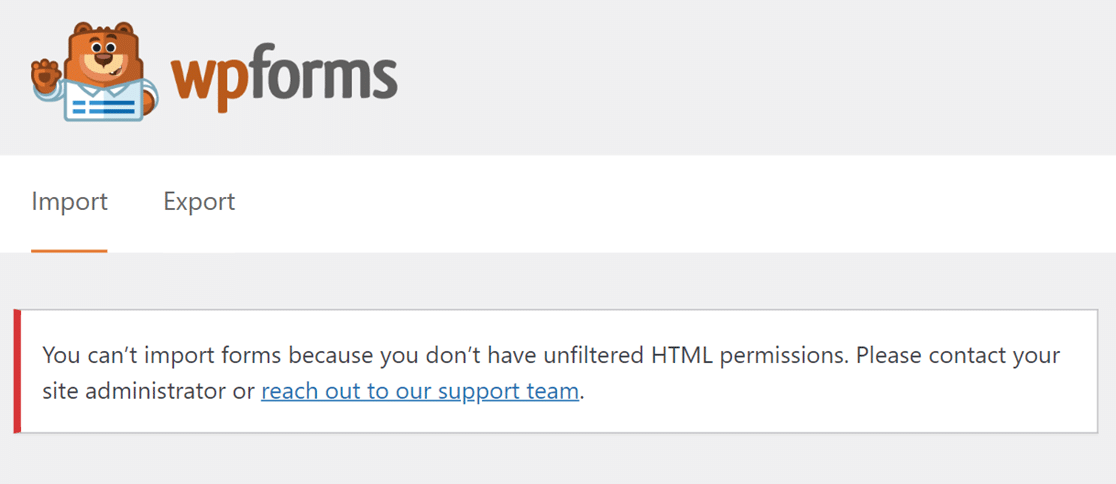
デフォルトでは、セキュリティのため、管理者ロールを持つユーザーのみがこの機能を持っています。このケイパビリティがないと、フォームをインポートできず、このメッセージが表示されます。 unfiltered_html」ケイパビリティの詳細については、WordPress の「ロールとケイパビリティ」のセクションをご覧ください。.
以上です! これでWPFormsのインポート・エクスポートツールを使ってサイト間でフォームを移動できます。
次に、カスタムフォームテンプレートを作成することで、フォームを一から作り直す必要がなくなります。詳しくは、カスタムフォームテンプレートの作成に関するチュートリアルをご覧ください。
